Norėdami nukopijuoti kompiuterinius dokumentus, paveikslėlius ar kitus failus iš vienos vietos į kitą, vykdykite šias instrukcijas.
Pastaba
Kopijuodami failus kompiuteryje gausite daugiau nei vieną failo kopiją. Jei norite tik vienos failų kopijos, turėtumėte perkelti failus.
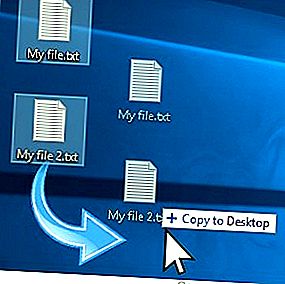
Pastaba
Failo vardas turi būti unikalus, jei jo nėra, failo vardo pabaigoje bus pridėtas skaičius. Vietoj skaičiaus failo vardo pabaigoje gali būti pridėta „- Kopija“. Jei pridėsite numerį prie nukopijuoto failo pavadinimo pabaigos, užtikrinsite, kad nukopijuotas failas yra unikalus. Pvz., Jei originalus failo vardas yra abc123.pdf, o kopija sukuriama tame pačiame kataloge ar aplanke, nukopijuoto failo vardas gali būti abc123 (1).pdf arba abc123 - Copy.pdf.
Pasirinkite savo operacinę sistemą, kad pamatytumėte jums tinkamas instrukcijas.
Kaip nukopijuoti failą „Microsoft Windows“

Žemiau pateikiami veiksmai, kaip nukopijuoti failą ar kelis failus iš „Microsoft Windows“ iš vienos vietos į kitą.
- Eikite į failus ar aplankus, kuriuos norite kopijuoti. Jei jums reikia pagalbos ieškant failų, naudokite „Windows“ radimo funkciją.
- Pažymėkite failą ar failus, kuriuos norite kopijuoti, spustelėdami juos vieną kartą pele. Jei reikia pažymėti daugiau nei vieną failą, galite laikyti klaviatūros klavišus „Ctrl“ arba „Shift“ arba vilkti langelį aplink failus, kuriuos norite nukopijuoti.
- Pažymėję dešiniuoju pelės mygtuku spustelėkite vieną iš paryškintų failų ir pasirinkite kopijuoti. Vartotojai taip pat gali paspausti klavišą „Ctrl + C“ arba „Windows Explorer “ lango viršuje spustelėkite Redaguoti ir pasirinkite Kopijuoti.
- Atidarykite paskirties aplanką, dešiniuoju pelės mygtuku spustelėkite tuščią vietą aplanke ir pasirinkite įklijuoti. Arba viršuje esančioje meniu juostoje spustelėkite Failas, pasirinkite Redaguoti, tada pasirinkite Įklijuoti.
Kaip pasirinkti arba paryškinti kelis failus?
Patarimas
Jei norite nukopijuoti tik tam tikro tipo failus, galite spustelėti „ Windows Explorer“ stulpelį Tipas , norėdami rūšiuoti failus pagal tipą, o ne pagal pavadinimą. Susikūrę pagal tipą, galite pasirinkti tik tuos failus, kurių tipą norite kopijuoti, ir nukopijuokite tuos failus.
Patarimas
Taip pat failų kopijavimui galite naudoti „Windows“ komandinę eilutę. Kai kuriose situacijose, pavyzdžiui, kopijuojant kelis tam tikro plėtinio ar tam tikro pavadinimo failus, tai gali būti daug lengviau.
Kaip nukopijuoti failą MS-DOS ir „Windows“ komandų eilutėje

Žemiau pateikiami žingsniai, kaip nukopijuoti vieną failą iš vieno katalogo į kitą katalogą.
Kopijuoti vieną failą
- Naudodami komandą cd, eikite į katalogą, kuriame yra failas, kurį norite nukopijuoti.
- Įveskite komandą, panašią į šią komandą.
nukopijuokite „myfile.txt“ c: mano vieta
Aukščiau pateiktame pavyzdyje „myfile.txt“ pakeistumėte norimo kopijuoti failo pavadinimu, o „c: my location“ - paskirties aplanku. Norėdami pamatyti failus, esančius dabartiniame kataloge, naudokite komandą dir.
Kopijuoti kelis failus į kitą vietą
Žemiau pateikiami keli žingsniai, kaip nukopijuoti kelis failus iš vieno katalogo į kitą katalogą.
- Naudodami komandą cd, eikite į katalogą, kuriame yra failai, kuriuos norite nukopijuoti.
- Įrašę katalogą, kuriame yra failai, kuriuos norite nukopijuoti, įveskite komandą, panašią į vieną iš šių komandų.
kopija *. * c: mydir
Aukščiau pateiktame pavyzdyje komanda nukopijuos visus dabartinio katalogo failus į katalogą „mydir“.
kopija *.txt c: mydir
Aukščiau pateiktame pavyzdyje komanda nukopijuotų kiekvieną dabartiniame kataloge esantį txt arba tekstinį failą į katalogą „mydir“.
Patarimas
Norėdami sužinoti daugiau pakaitos simbolių pavyzdžių, skaitykite mūsų pakaitos simbolio apibrėžimą.
xcopy vilties pavyzdys / e
Jei jums reikia kopijuoti failus, katalogus ir pakatalogius, naudokite komandą xcopy. Aukščiau pateiktame pavyzdyje ši „xcopy“ komanda visus katalogus (net tuščius katalogus) ir failus iš vilties katalogo nukopijuoja į pavyzdžių katalogą.
Kopijuojami ilgi failų vardų failai arba failai su tarpais
Daugybę kartų galite susidurti su failu su tarpais failo pavadinime. Norėdami nukopijuoti šiuos failus, visą failo pavadinimą ir failo plėtinį nurodykite kabutėse.
kopijuoti "kompiuteris hope.txt" "yra hope.txt"
Aukščiau pateiktame pavyzdyje failas „computer hope.txt“ yra apklijuotas kabutėmis, kad komandos eilutė žinotų visą failo pavadinimą. Mūsų pavyzdyje mes taip pat kopijuojame failą į failo pavadinimą su tarpais, todėl jis taip pat yra kabutėse.
Kaip nukopijuoti failus į kitą diską
Taip pat galite nukopijuoti failus iš dabartinės vietos į bet kurį kitą diską. Pvz., Jei turite USB atmintinę, kurios disko raidė yra F:, galite naudoti šią komandą, norėdami nukopijuoti visus JPEG vaizdo failus į „flash drive“.
kopija *.jpg f:
Kaip pakeisti diskus MS-DOS ir Windows komandinėje eilutėje.
Kaip pasidaryti failo kopiją į tą patį katalogą
kopijuoti pavyzdį.txt atsarginę kopiją.txt
Aukščiau pateiktame pavyzdyje failas „example.txt“ yra nukopijuotas į tą patį katalogą kaip ir „backup.txt“, iš tikrųjų sukurdamas atsarginę failo kopiją.
Susiję puslapiai ir pagalba
- Norėdami gauti daugiau informacijos apie šias MS-DOS komandas, žiūrėkite komandų CD, dir komandų, kopijų komandos ir xcopy komandų puslapius.
- Kaip naudoti „Windows“ / DOS komandų eilutę
Pakeitinis failas
Norėdami atlikti bet kurią kopijavimo komandų paketiniame faile komandą, į paketinį failą įtraukite bet kurią iš aukščiau pateiktų „Windows“ komandų eilutės kopijavimo komandų.
Kaip sudaryti paketinį failą.
Kaip kopijuoti failus Linux ir Unix

Žemiau pateikiami žingsniai, kaip nukopijuoti vieną failą iš vieno katalogo į kitą katalogą.
Kopijuoti vieną failą iš vienos vietos į kitą
- Naudodami komandą cd, eikite į katalogą, kuriame yra failas, kurį norite nukopijuoti.
- Įveskite komandą, panašią į šią komandą.
cp myfile.txt / usr / bin
Aukščiau pateiktame pavyzdyje „myfile.txt“ pakeistumėte norimo kopijuoti failo pavadinimu, o „/ usr / bin“ - paskirties katalogu. Norėdami pamatyti failus, esančius dabartiniame kataloge, naudokite komandą ls.
Kopijuoti kelis failus į kitą vietą
Žemiau pateikiami keli žingsniai, kaip nukopijuoti kelis failus iš vieno katalogo į kitą katalogą.
- Naudodami komandą cd, eikite į katalogą, kuriame yra failai, kuriuos norite nukopijuoti.
- Įrašę katalogą, kuriame yra failai, kuriuos norite nukopijuoti, įveskite komandą, panašią į vieną iš šių komandų.
cp *. * / usr / šiukšliadėžė
Aukščiau pateiktame pavyzdyje komanda nukopijuos kiekvieną failą iš dabartinio katalogo į katalogą „/ usr / bin“.
cp *.txt / usr / bin
Aukščiau pateiktame pavyzdyje komanda nukopijuotų kiekvieną dabartiniame kataloge esantį txt arba tekstinį failą į katalogą „/ usr / bin“.
Norėdami sužinoti daugiau pakaitos simbolių pavyzdžių, skaitykite mūsų pakaitos simbolio apibrėžimą.
Kopijuoti failus su tarpais failų pavadinimuose
Daugybę kartų galite susidurti su failu su tarpais failo pavadinime. Norėdami nukopijuoti šiuos failus, visą failo pavadinimą ir failo plėtinį nurodykite kabutėse.
cp "kompiuteris hope.txt" "yra hope.txt"
Aukščiau pateiktame pavyzdyje failas „computer hope.txt“ yra apklijuotas kabutėmis, kad komandos eilutė žinotų visą failo pavadinimą. Mūsų pavyzdyje paskirties failo pavadinime yra tarpai (tarpai), todėl vardas uždedamas kabutėmis.
Kaip pasidaryti failo kopiją į tą patį katalogą
cp example.txt backup.txt
Aukščiau pateiktame pavyzdyje failas „example.txt“ yra nukopijuotas į tą patį katalogą kaip ir „backup.txt“, iš tikrųjų sukurdamas atsarginę failo kopiją.
Susiję puslapiai ir pagalba
- Papildomos informacijos apie kiekvieną iš šių komandų ieškokite komandose cd, cp ir ls.
- Norėdami gauti bendros pagalbos naudojant „Linux“ komandinę eilutę, skaitykite mūsų „Linux“ ir „Unix“ apvalkalo mokymo programas.
Kaip nukopijuoti failus „Apple MacOS“
Trauk ir mesk
Pažymėkite failus, kuriuos norite nukopijuoti, spustelėkite kairiuoju pelės mygtuku ir, laikydami nuspaudę pelės mygtuką, vilkite ir upuść failus į vietą, kur norite juos nukopijuoti. Atleidus pelės mygtuką, failai nukopijuojami.
Spartusis klavišas
Taip pat galite nukopijuoti failus naudodami sparčiuosius klavišus atlikdami šiuos veiksmus.
- Pažymėkite failus, kuriuos norite nukopijuoti.
- Paspauskite klaviatūros klavišą „ Command + C“.
- Eikite į vietą, į kurią norite perkelti failus, ir paspauskite „ Command“ + V, kad nukopijuotumėte failus.
